Mac을 사용하여 다른 컴퓨터를 제어, 액세스 또는 수정해야합니까? 아니면 게임 목적으로 원격 연결이 필요합니까? 이 기사에서 우리는 Mac 컴퓨터 용 원격 데스크톱 연결 소프트웨어.
다른 Mac 또는 PC를 사용하여 다른 컴퓨터에 원격으로 액세스하거나 제어 할 때이를 VNC 또는 가상 네트워크 컴퓨팅이라고합니다. 이것은 여러 시나리오에서 매우 신뢰할 수있는 기능입니다. 예를 들어, 화면을 공유하고, 집에서 작업하고, 다른 컴퓨터를 원격으로 수정하고, 게임을하고, 다른 컴퓨터의 특정 네트워크를 관리 할 수 있습니다.
다른 컴퓨터에 원격으로 액세스하려는 경우 많은 옵션이 있습니다. 다른 원격 데스크톱 연결 소프트웨어를 사용하면 Mac과 PC를 Mac에 연결하여 다른 Mac으로 연결할 수 있습니다. 또한 Mac을 모바일 장치에 연결하거나 그 반대로 연결할 수도 있습니다. 이 소프트웨어의 대부분은 최신 버전의 Mac 운영 체제를 지원하며 Windows 및 Linux 컴퓨터에서도 사용할 수 있습니다.
기사 가이드1 부분. 상위 원격 데스크톱 연결 앱2 부분. 결론적으로
사람들은 또한 읽습니다 :Mac 속도를 높이는 방법천천히 실행중인 MacBook을 고치는 방법
1 부분. 상위 원격 데스크톱 연결 앱
이제 Mac 컴퓨터의 주요 원격 데스크톱 연결 응용 프로그램 중 일부를 살펴 보겠습니다.

TeamViewer (무료 / 유료)
TeamViewer는 Mac 사용자를위한 가장 쉬운 원격 데스크톱 연결 응용 프로그램 중 하나입니다. 간단하고 이해하기 쉬운 인터페이스로 다른 Mac 또는 Windows PC에 연결할 수 있습니다. 엔터프라이즈 사용자는 매우 유용하고 강력한 전문 기능을 활용할 수도 있습니다.
당신이해야 할 일은 설치하는 것입니다. TeamViewer 두 장치에서 그런 다음 도구를 열면 컴퓨터 ID를 볼 수 있습니다. 연결하려는 다른 컴퓨터의 ID를 입력하기 만하면 즉시 원격으로 액세스 할 수 있습니다.
이 소프트웨어로, 방화벽이나 포트를 구성 할 필요가 없습니다.. TeamViewer는 설정 마법사를 통해 모든 것을 자동으로 처리합니다. 이 도구는 원격지에서 다른 컴퓨터의 문제를 해결하려는 기술자들에게 매우 인기가 있습니다.
TeamViewer의 무료 버전은 매우 인기있는 도구입니다. Mac RDP 클라이언트로 활용할 수 있으며 다른 사람의 컴퓨터를 원격으로 수정하려는 사람들에게 훌륭한 소프트웨어입니다. 게임용으로도 좋습니다.
이 소프트웨어는 macOS, Windows, Linux, iOS 및 Android에서 작동합니다. WOL (Wake-on-LAN) 기능을 사용하여 절전 모드에서 컴퓨터를 활성화 할 수 있습니다. 작업이 끝나면 이전 절전 모드로 되돌릴 수 있습니다.
TeamViewer를 사용하면 파일을 즉시 전송하고 복사하여 붙여 넣은 다음 모바일 장치에 연결할 수 있습니다. 개인적인 용도로 사용하는 경우 TeamViewer는 전적으로 무료입니다. 상업용 환경에서 사용하려면 합리적인 가격 책정 계획을 세워야합니다.
Tip TeamViewer가 사용자의 요구를 충족시키지 못하고 Mac에서 제거하려는 경우이 링크를 참조하여 완전히 제거 할 수 있습니다. https://www.imymac.com/mac-uninstaller/uninstall-apps-on-mac.html.
그런 다음 Mac 컴퓨터를 원격으로 선택할 수있는 몇 가지 훌륭한 도구를 소개 했으므로 계속 읽으십시오.
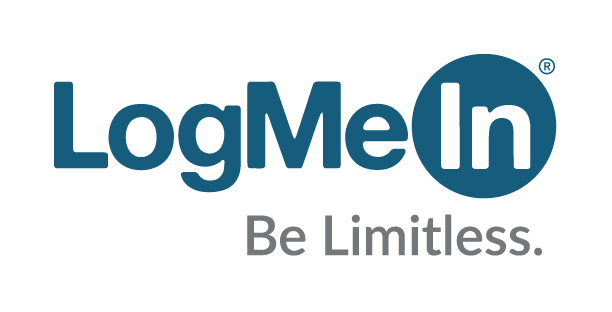
LogMeIn (유료)
LogMeIn은 Mac 기기를위한 매우 강력한 원격 데스크톱 연결 솔루션입니다. 포괄적 인 원격 데스크톱 요구를 충족시킵니다. 개인용, 중소기업, 지원 센터 기술 지원 및 IT 전문가를위한 특정 도구를 제공합니다. 때에 온다 기업의 요구, 이것은 당신이 얻을 수있는 최고의 도구 중 하나입니다.
이 소프트웨어는 Windows 및 Mac 운영 체제에서 모두 사용할 수 있습니다. 그들은 수년간의 업계 경험을 바탕으로 모든 유형의 요구에 맞는 견고한 솔루션을 개발했습니다. 우리가 사랑하는 것 LogMeIn을 이해하고 사용하기가 쉽습니다.
이 소프트웨어를 사용하면 몇 초 내에 다른 장치에 연결할 수 있습니다. 또한 연결된 장치를 사용하여 인쇄 할 수 있도록 해주는 기능과 여러 모니터를 사용할 수있는 기능 등이 있습니다.
모든 LogMeIn 패키지는 소프트웨어 사용자의 수를 제한하지 않습니다. 인기있는 암호 관리자 인 LastPass의 무료 라이센스도 포함되어 있습니다. 이러한 방식으로 다양한 장치에서 항상 암호를 입력 할 필요가 없습니다. 또한 패키지에는 1TB 상당의 저장 공간이있어 파일을 교환하고 공유 할 수 있습니다.
LogMeIn은 방화벽 보호 기능을 손상시키지 않습니다. 이 소프트웨어를 사용하면 SSL / TLS, 이중 인증 또는 RSA SecureID를 사용하여 화면을 공유 할 수 있습니다. iOS 응용 프로그램을 사용하면 iPads 또는 iPhone을 사용하여 Windows PC 및 Mac 컴퓨터에 모두 연결할 수 있습니다.
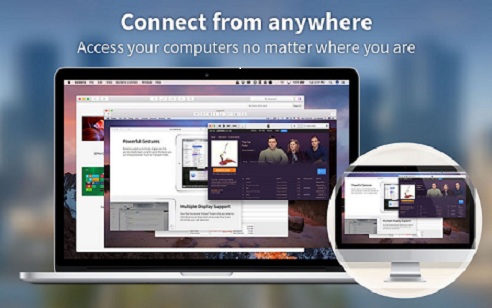
화면 (유료)
macOS 용으로 제작 된 화면은 매우 사용자 친화적 인 매끄러운 인터페이스를 가지고 있습니다. 이 간단한 도구를 사용하면 iOS 및 Mac 장치 모두에서 화면을 공유 할 수 있습니다. Windows PC, Linux 컴퓨터, Mac 및 Blackberry Pis에 연결할 수 있습니다.
ScreensConnect를 사용하기 때문에 모든 것이 쉽습니다. 스크린 - 무료 및 오픈 소스 소프트웨어로서 방화벽, 라우터 또는 다른 어떤 것도 구성 할 필요없이 다른 시스템에 연결할 수 있습니다. 슬프게도 ScreensConnect는 회사 방화벽이나 네트워크로 보호받는 경우 제대로 작동하지 않습니다.
다른 기능 화면 익스프레스 사용자가 가족이나 친구와 스크린을 공유 할 수 있습니다. 이는 임시 링크를 제공하여 수행됩니다. 스크린의 장점은 동일한 LAN 또는 Wi-Fi 네트워크 내의 Mac 컴퓨터 및 iOS 장치를 검색한다는 것입니다. 연결할 잠재적 장치 목록이 제공되면 해당 암호 코드를 연결 한 다음 입력하기 만하면됩니다.
이미 다른 장치에 연결되면 다른 유용한 도구 세트가 제공됩니다. 예를 들어 한 장치에서 다른 장치로 복사하여 붙여 넣을 수 있습니다. 동시에 여러 개의 디스플레이를 관리하는 것도 가능합니다. 따라서 연결된 장치에서 여러 개의 화면을 즉시 볼 수 있습니다.
안타깝게도, 화면에는 브라우저를 통해 다른 장치에 연결할 수있는 기능이 없습니다. 다른 VNC 클라이언트는이 기능을 제공합니다. 이는 화면이 비 독점 VNC 프로토콜을 사용하기 때문입니다. 정적 IP 주소가 필요하기 때문에 ScreensConnect를 선택하지 않으면 매우 까다 롭습니다. 대부분의 인터넷 서비스 제공 업체 (ISP)와 대부분의 연결에는 동적 IP가 있습니다.
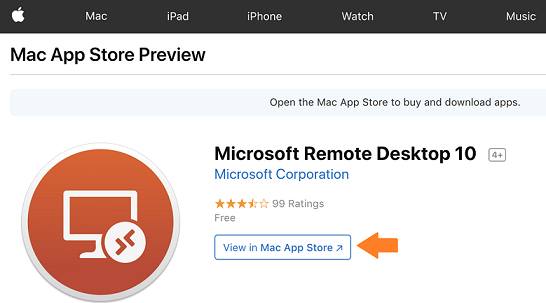
Mac 용 Microsoft 원격 데스크톱 (무료)
Mac 장치 용으로 인기있는 Microsoft 원격 데스크톱을 포함하지 않은 경우 검토가 완료되지 않았습니다. Mac App Store에서 다운로드 할 수 있으며 완전히 무료입니다. 이것은 Mac 컴퓨터를 Windows PC 및 기타 장치에 연결하는 데 사용되는 도구입니다. 그것은 위대한 원격 연결 소프트웨어입니다 당신이 개인적으로 사용할 수있는 무언가를 찾고 있습니다.
Mac 용 Microsoft 원격 데스크톱은 이전 버전에 비해 속도가 향상되었습니다. 단일 및 다중 화면 지원을 모두 제공합니다. 또한 우수한 암호화 기능을 갖춘 고품질 오디오 및 비디오 스트리밍도 제공됩니다.
이 소프트웨어를 사용하면 앱과 데이터에 안전하게 연결할 수 있습니다. 연결 센터를 사용하면 부드럽고 유선 인터페이스로 연결을 관리 할 수 있습니다. Windows Server, Windows Professional 및 Windows Enterprise를 실행하는 원격 PC에 액세스 할 수도 있습니다.
Tip 너는 할 수있다. Mac에서 Microsoft Office 제거 상위 버전의 Microsoft Office 설치와 같은 일부 설치 오류로 인해 실패했습니다. 이 경우 제공된 링크로 전환하여 완전히 제거하십시오.
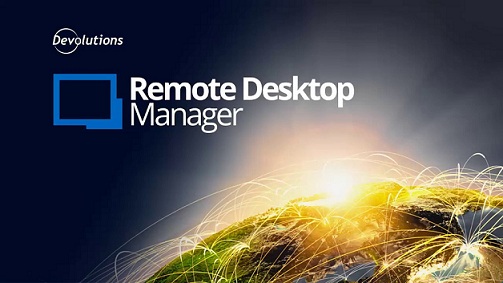
Devolutions (무료 / 유료) 별 원격 데스크톱 관리자
이것은 탁월한 선택입니다. 개별 사용자 개인적인 용도로는 무료이므로 또한 엔터프라이즈 사용자에게 강력한 기능을 제공합니다. 이 회사는 수년간 Windows에 중점을 두었습니다. 이제 그들은 Mac 컴퓨터 용 응용 프로그램을 만들었으므로 기대에 미치지 못했다고 말하면서 기쁩니다.
원격 데스크톱 관리자 (Devolutions) 에 의해 사용되는 것이 가장 좋습니다. 중소기업 및 시스템 관리자 이는 컴퓨터 시스템의 전체 네트워크를 관리 할 수있는 기능을 제공하기 때문입니다. Microsoft Remote Desktop 및 TeamViewer를 비롯한 다른 RDP 소프트웨어와 통합 할 수 있습니다. Devolutions top-of-the-line 도구를 사용하여 텔넷 통합이 가능합니다.
이이 잘 설계된 인터페이스 폴더 또는 그룹별로 세션을 구성 할 수있는 기능을 제공합니다. Devolutions의 Windows 버전을 사용하는 경우 Mac 소프트웨어를 사용하면 이전 데이터베이스와 세션에 즉시 액세스 할 수 있습니다.
TeamViewer와 비교하여 Devolutions는 초보자에게 친숙하지 않습니다. 그러나 무료 옵션을 찾고 있다면 필요한 기능을 제공 할 수 있습니다. 유료 옵션은 엔터프라이즈 패키지에서도 사용할 수 있습니다. Devolutions는 Enterprise 에디션을 선택하려는 경우 30 일 동안 무료 평가판을 제공합니다.

NoMachine (무료 / 유료)
NoMachine과 개발자는 또 다른 매끄러운 사용자 인터페이스를 제공합니다. 이 인기가없는 소프트웨어는 가치가 있습니다. 그것은 탁월한 인터페이스와 쉽게 설치할 수있다.. 제한된 수의 연결 만 허용하는 무료 버전을 사용할 수 있습니다.
와 NoMachine인터넷을 통해 다른 장치에 즉시 연결할 수 있습니다. 필요한 것은 기기의 포트 번호와 IP 주소뿐입니다. 이 소프트웨어는 이해하고, 사용하고, 설정하는 것이 매우 쉽습니다. 수동 구성은 필요하지 않습니다.
NoMachine의 설정 마법사는 전체 연결 프로세스를 단계별로 안내합니다. 연결이 빠르고 안정적입니다. 또한 포럼을 통해 몇 가지 문제를 해결할 수 있도록 즉각적인 도움을 얻을 수 있습니다.
지식 기반은 매우 자세하여 기술 요구 사항에 대한 도움을 제공합니다. 그러나 간단한 원격 연결에 NoMachine 만 있으면 간단하게 문제가 발생하지 않습니다. 이 소프트웨어는 개인적으로 사용하고자 할 때 무료입니다. 또한 클라우드 및 엔터프라이즈 에디션에 대한 유료 패키지를 제공합니다. NoMachine에는 iOS 응용 프로그램이있어 iOS 장치를 통해 Windows, Linux 및 MacOS에 연결할 수 있습니다. 그것은 우수한 인터페이스 디자인을 가지고 있으며 사용하기가 쉽습니다.
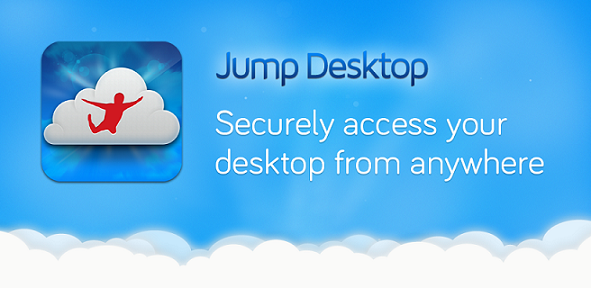
데스크탑 이동 (유료)
이 중 하나이다 가장 쉬운 이해하고 사용하고 심지어 맥 소유자를위한 매우 매끄러운 디자인을 제공합니다. 원격 네트워킹은 대부분의 사람들에게 어려울 수 있습니다. 그러나 Jump Desktop의 개발자는 원격 연결이 사용자에게 친숙해질 수 있도록하기 위해 분명히 경계해야합니다. 이것은 안정성과 기능을 손상시키지 않고도 가능했습니다.
독특한 점 점프 데스크톱 자신의 Gmail 계정을 사용하여 자동으로 원격 연결을 설정할 수 있습니다. 연결을 구성하는 데 엄청난 노력이 필요하지 않습니다.
이 소프트웨어는 Android, iOS 장비 및 Mac 컴퓨터와 같은 여러 플랫폼을 지원합니다. Mac을 사용하여 Mac을 다른 Mac에 연결할 수 있으며 기술적 인 네트워킹 지식이 필요하지 않습니다. 앱을 사용하려면 Gmail 계정이 필요합니다.
원격 연결의 모든 기술을 알고 있다면 소프트웨어를 사용하여 수동으로 설정할 수도 있습니다. 스마트 기능을 사용하면 Mac 컴퓨터의 키보드 단축키를 사용하고 Windows 장치에서 사용할 수 있습니다. Windows와 MacOS간에 복사 및 붙여 넣기도 가능합니다. 그 반대도 마찬가지입니다.
다른 컴퓨터에 연결하는 가장 빠른 방법은 인터넷을 통한 것입니다. Wi-Fi 연결은 즉시 완료되며 이러한 지연은 거의 존재하지 않습니다. iPhone을 사용하여 다른 장치에 연결할 수도 있습니다.하지만 컴퓨터 장치를 사용할 때보 다 속도는 느립니다. 설정을 낮추고 회색 음영 모드를 사용하여 실행하면 iPhone 원격 연결이 여전히 빠릅니다.
Jump Desktop을 사용하면 연결된 장치 또는 컴퓨터의 수를 확인할 수 있습니다. 진행중인 모든 연결의 실시간 미리보기가 가능합니다. 또한이 소프트웨어는 다른 RDP 클라이언트에 비해 Mac의 배터리를 많이 소비하지 않습니다.
보안 소켓 레이어 (SSL이라고도 함)는 Jump Desktop에서 사용됩니다. 따라서이 RDP 클라이언트를 사용할 때 보안은 큰 문제가되지 않습니다. 또한 SSH 연결을 지원하며 모드를 전체 화면으로 전환하면 매우 안정적입니다. 이 소프트웨어는 필요할 때마다 파일 공유, 수정 및 원격 장치 관리에 유용합니다. Jump Desktop은 개발자가 정기적으로 업데이트하여 모든 운영 체제가 지원되는지 확인합니다.
전반적으로 소프트웨어는 놀랍도록 매끄럽고 안정적이며 안정적이며 사용자에게 친숙합니다. 그것은 원격 데스크톱 연결에 관해서 당신이 필요로하는 기능을 가지고 있습니다. 무료 평가판을 사용할 수 있지만 유료 패키지도 제공됩니다.
2 부분. 결론적으로
Mac 컴퓨터를위한 최고의 원격 데스크톱 연결 소프트웨어입니다. TeamViewer, LogMeIn, 스크린, NoMachine, Devolutions Remote Desktop Manager, Jump Desktop 및 Mac 용 Microsoft Remote Desktop이 있습니다.
찾고있는 경우 무료 소프트웨어 다른 장치에 연결할 수 있도록 TeamViewer를 적극 권장합니다. 가장 많이받는 옵션은 실제로 귀하의 필요에 달려 있습니다. 각각에는 그것의 자신의 기능 및 제한이있다.
따라서 이러한 응용 프로그램의 각 웹 사이트로 이동하여 Mac 용 원격 데스크톱 연결 소프트웨어에 대해 자세히 알아볼 수 있습니다. 따라서 비즈니스 또는 엔터프라이즈 솔루션을 찾고 있다면 사용할 소프트웨어에 대한 정보에 입각 한 결정을 내릴 수 있습니다. RDP 고객의 엄청난 라인업에 도움을 주셨기를 바랍니다.




체리2020-03-02 08:14:16
안녕하세요, Microsoft 원격 데스크톱을 사용해 보았지만 연결하지 못했습니다. 도와 드릴까요? 감사
아이맥2020-03-02 09:03:35
안녕하세요,이 링크를 확인하여 Mac에서 Microsoft 원격 데스크톱에 액세스 할 수 있습니다. https://www.techrepublic.com/article/pro-tip-remote-desktop-on-mac-what-you-need-to -알아 / 도움이 되길 바랍니다!
나 코디2019-10-23 10:19:05
TeamViewer는 한동안 사용한 후에 멈출 것입니다. 팁 덕분에 이미 제거했습니다.
아이맥2019-10-23 11:28:10
귀하의 지원을 주셔서 감사합니다!